USB端口 - 所有较新的Mac型号中的USB-C-用于与Mac所做的几乎所有内容,从传输数据到充电。如果他们突然停止工作,那可能是一个真正的麻烦,因此知道如何修复它们对于使您的Mac重新栩栩如生是重要的。在本文中,我们将向您展示如何使用不在Mac上工作的USB端口。
您的所有Mac或MacBook USB端口实际上是比失败的更好的新闻。您的所有端口都不太可能立即失败,这意味着修复程序可能很容易。
从最常见的修复开始,这是要尝试的三件事。
1。重新启动您的Mac
在进入软件修复之前,让我们从所有内容的最简单解决方案开始 - 重新启动Mac。关闭Mac并再次重新打开。快速重新启动解决了多少问题,您会感到惊讶。
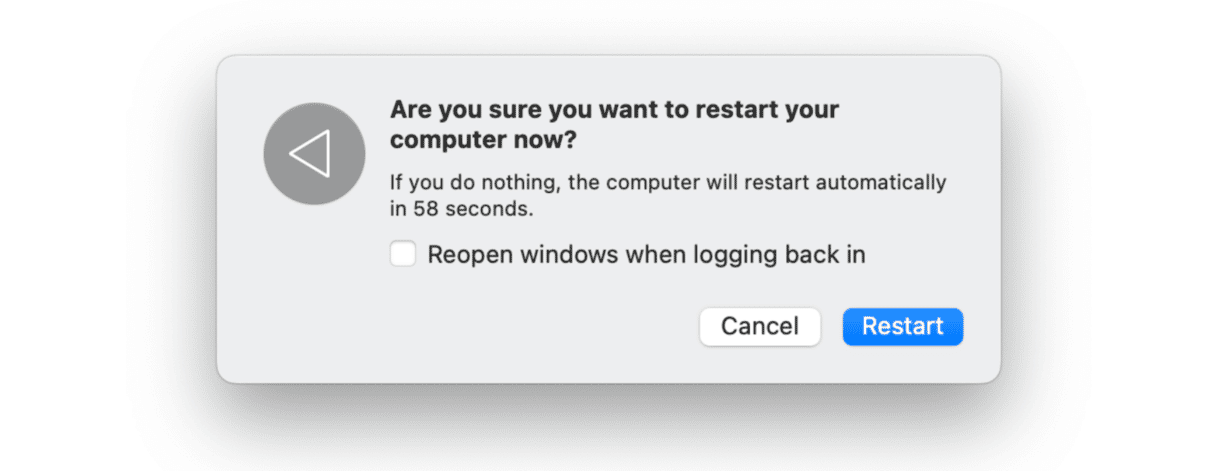
2。检查您的USB-C端口
如果重新启动Mac没有帮助,让我们继续进行另一个明显的解决方案 - 检查USB-C端口。最常见的是,USB端口不起作用是尘埃和碎屑积累的问题。在这种情况下,使用一罐压缩空气清洁端口。
此外,寻找印刷电路板的任何变色或烧焦。这可能是烧毁的USB-C端口的迹象。那您将需要专业的帮助。
接下来,检查USB设备。它可能会失败,因此,如果您使用较便宜的电缆,请视觉上检查设备,寻找连接器的损坏以及任何磨损的接线迹象。如果没有明显的损坏,请采用两个不同的USB设备并对不同端口进行测试。如果设备不在一个或所有端口上工作,那么Mac而不是设备的问题更有可能是一个问题。
现在,我们已经介绍了基础知识,让我们继续使用软件解决方案。
3。检查您的Mac中的恶意软件
您是否知道USB-C端口的问题可能是MAC感染了恶意软件的症状?它不像灰尘和碎屑那样明显,但是某些病毒和恶意软件会破坏USB驱动程序,因此使端口停止工作。因此,值得进行快速病毒扫描。
您可以尝试使用活动监视器,双重检查浏览器设置以及寻找任何未识别的登录项目来尝试手动查找恶意软件。但是,此过程不仅耗时,而且比使用为工作设计的专业工具效果较小。
我们建议使用Cleanmymac。它具有保护功能,可以彻底扫描您的Mac中的所有类型的威胁。这是运行Mac病毒扫描的方法:
- 开始您的免费清洁式试用。
- 进行保护并单击扫描。
- 扫描完成后,如果检测到任何恶意软件,请单击删除。另外,管理您的隐私项目以增强安全性。
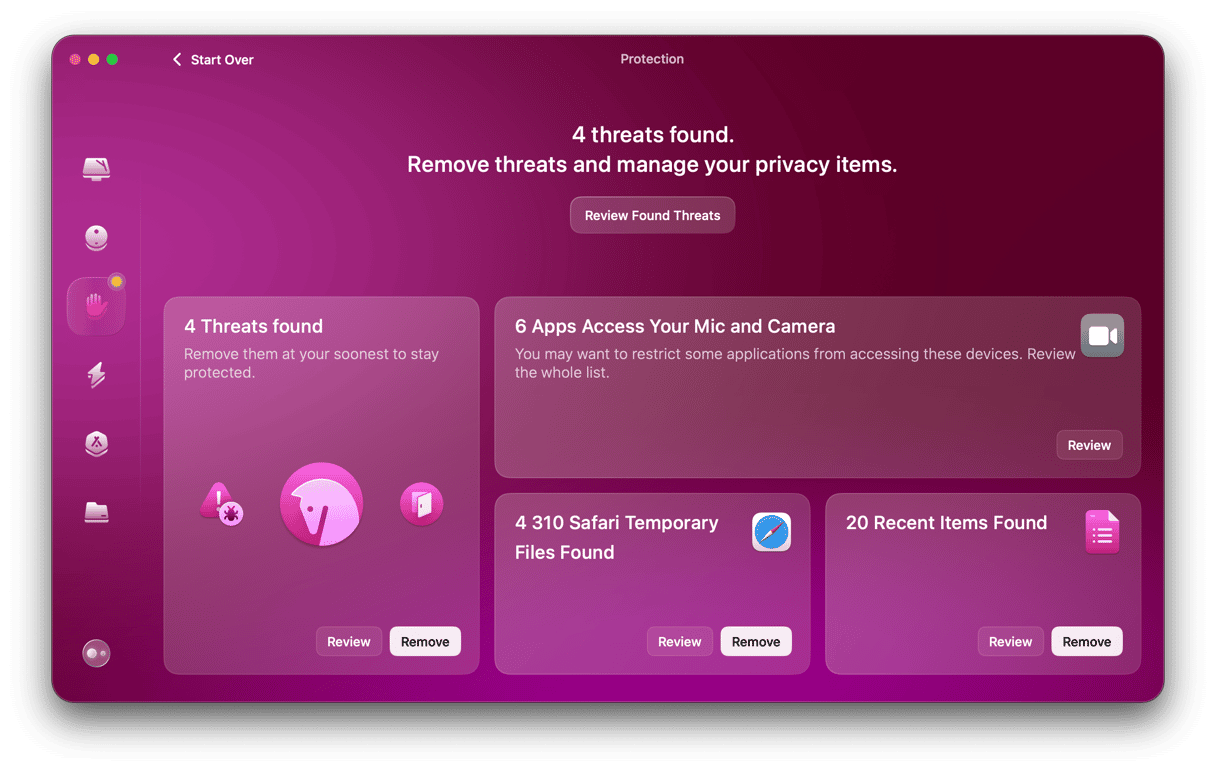
CleanMymac的实时显示器在后台运行,并通知您任何恶意试图潜入计算机上的恶意。
4。运行Apple诊断
另一个修复程序是运行Apple诊断。它是一种内置工具,可以深入扫描计算机以检测任何硬件问题。
苹果硅和基于英特尔的MAC的过程不同。您需要首先关闭Mac,然后按照以下步骤操作。
带有苹果硅的Mac
- 启动您的Mac。
- 当您的Mac打开时,继续按下并按住电源按钮。
- 出现启动选项窗口时,释放电源按钮。
- 按Command-D运行诊断。
_1693314550.png)
基于英特尔的Mac
- 启动您的Mac。
- 在打开时按并握住D键。
- 当进度栏出现或被要求选择一种语言时,释放密钥。
完成后,它将以参考代码的形式列出遇到的问题的列表。找出他们的意思这里。最好在某个地方注意它们,以便您可以将此信息提供给Apple支持,或者如果需要与之联系的授权维修中心。
5。重置SMC
重置SMC(系统管理控制器)是一个简单的修复程序,可以治愈广泛的硬件问题。这是如何完成的,取决于您正在使用的MAC模型。
MacBook
- 关闭您的MacBook。
- 按住移位控制。
- 按下所有三个键时,按电源按钮。
- 握住钥匙10秒。
- 同时释放所有键。
- 照常启动Mac,SMC将重置。
_1693313885.png)
iMac,Mac mini或Mac Pro
- 关闭您的Mac。
- 断开电源线。
- 等待15秒并重新连接电源线。
- 等待5秒钟,然后按电源按钮打开Mac。
为了带有苹果硅的Mac,只需重新启动计算机即可。
6。重置婴儿车/NVRAM
PRAM(参数RAM)和NVRAM(非挥发性RAM)包含有关各种USB组件的信息。重置它们可能是您的USB-C困扰的解决方案。
重置SMC是一个略有不同的过程,但同样困难。
为了基于英特尔的Mac,请执行以下步骤:
- 关闭您的Mac。
- 重新启动它,像您一样按住Command-Option-pr。
- 握住钥匙,直到听到声音或出现Apple徽标后,第二次消失。
- 让Mac照常启动。
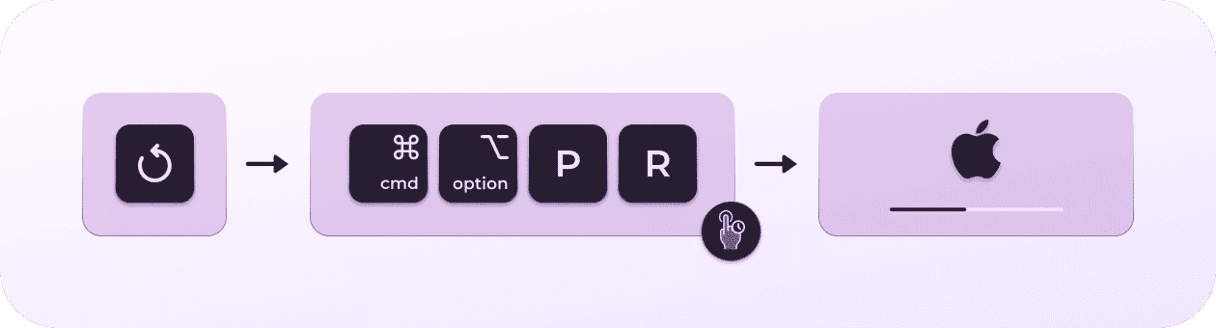
对于Mac与苹果硅,由于逻辑板的架构,这些步骤不适用。但是,据信重新启动Mac。
拥有一个或多个不在Mac上的USB-C端口可能会令人沮丧,尤其是如果您依靠这些端口进行数据备份和外围外围设备。但是与USB相关的问题非常罕见,通常很容易解决。通过这些故障排除提示进行操作,直到找到有效的提示并将Mac恢复为完整的荣耀。
